
Innholdsfortegnelse:
- Trinn 1: Se videoen
- Trinn 2: Få alt
- Trinn 3: Programmer Arduino -kortet og plugg på skjoldet
- Trinn 4: Identifiser pin -tilkoblingene til PS/2 -kontakten og koble den til Arduino -kortet
- Trinn 5: Koble ledninger til motorens utgangsterminaler
- Trinn 6: Sett opp en testoppsett
- Trinn 7: Koble motorens utgangskabler til vekslingene og sporstrømmen
- Trinn 8: Koble tastaturet til PS/2 -kontakten
- Trinn 9: Plasser lokomotivet og noe rullende materiell på sporene
- Trinn 10: Koble til strømmen og slå den på
- Trinn 11: Len deg tilbake med tastaturet og betjen oppsettet ditt
- Trinn 12: Gå videre
- Forfatter John Day [email protected].
- Public 2024-01-30 11:21.
- Sist endret 2025-01-23 15:02.

Ved å bruke Arduino mikrokontrollere er det mange måter å kontrollere modelljernbanelayouter på. Et tastatur har en stor fordel ved å ha mange taster for å legge til mange funksjoner. Her kan vi se hvordan vi kan starte med et enkelt oppsett med lokomotiv og valgfri kontroll. Dette er en oppgradert versjon av et av mine tidligere prosjekter. Så, uten videre, la oss komme i gang!
Trinn 1: Se videoen


Trinn 2: Få alt
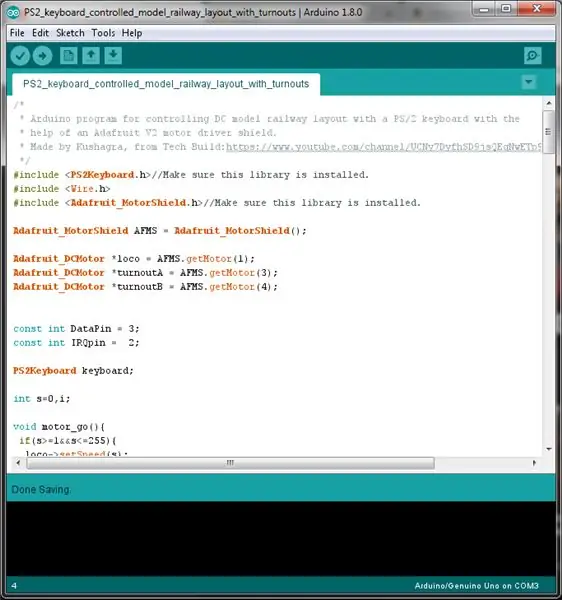
For dette prosjektet trenger du:
- Et Arduino mikrokontrollerbord.
- En Adafruit -motorskjerm V2.
- En kvinnelig PS/2 -kontakt (Få den som vises på bildet, det vil gjøre arbeidet enklere.)
- 4 stikkontakter til mannlige til mannlige (for å koble den kvinnelige PS/2 -kontakten til Arduino -kortet.)
- 4 hoppetråder fra mann til mann (2 for hvert valgdeltakelse.)
- 2 stikkontakter til mannlige hanner (for tilkobling av banekraft.)
- 12 volt likestrømskilde med en strømkapasitet på minst 1A (1000 mA).
- Et PS/2 -tastatur (USB ett vil ikke fungere!)
- En passende USB -kabel for programmering av Arduino -kortet.
Trinn 3: Programmer Arduino -kortet og plugg på skjoldet

Få biblioteket for PS/2 -tastatur herfra.
For å installere biblioteket for Adafruit motorskjerm, gå til Skisse> Inkluder bibliotek> Administrer biblioteker og søk etter Adafruit motor shield V2 bibliotek, installer det og du er i gang.
Trinn 4: Identifiser pin -tilkoblingene til PS/2 -kontakten og koble den til Arduino -kortet



Ved å bruke et multimeter satt til kontinuitetstest og bruke det gitte bildet som referanse, merker du pinoutene til PS/2 -kontakten/forlengelseskabeltrådene og gjør følgende kablingstilkoblinger mellom PS/2 -kontakten og Arduino -kortet:
- Koble 'CLOCK' ledningen til pin D2.
- Koble 'DATA' ledningen til pinne D3.
- Koble 'GND' ledningen til pin 'GND'.
- Koble ' +5-volt/VCC' ledningen til +5-volts pinne.
Trinn 5: Koble ledninger til motorens utgangsterminaler

Trinn 6: Sett opp en testoppsett

Trinn 7: Koble motorens utgangskabler til vekslingene og sporstrømmen

Dobbeltsjekk alle ledningstilkoblinger og kontroller at ingen ledningsforbindelser er løse.
Trinn 8: Koble tastaturet til PS/2 -kontakten


Trinn 9: Plasser lokomotivet og noe rullende materiell på sporene

Trinn 10: Koble til strømmen og slå den på

Trinn 11: Len deg tilbake med tastaturet og betjen oppsettet ditt

Trinn 12: Gå videre
Det er mange knapper igjen på tastaturet. Prøv å legge til flere valgdeltakelser og funksjoner i oppsettet. Uansett hva du gjør, ikke glem å prøve nye ting!
Anbefalt:
Arduino bilvarslingssystem for omvendt parkering - Trinn for trinn: 4 trinn

Arduino Car Reverse Parking Alert System | Trinn for trinn: I dette prosjektet skal jeg designe en enkel Arduino Car Reverse Parking Sensor Circuit ved hjelp av Arduino UNO og HC-SR04 Ultrasonic Sensor. Dette Arduino -baserte bilreverseringssystemet kan brukes til autonom navigasjon, robotavstand og andre områder
Trinn for trinn PC -bygging: 9 trinn

Steg for trinn PC -bygging: Rekvisita: Maskinvare: HovedkortCPU & CPU -kjøler PSU (strømforsyningsenhet) Lagring (HDD/SSD) RAMGPU (ikke nødvendig) CaseTools: Skrutrekker ESD -armbånd/mathermal pasta m/applikator
Tre høyttalerkretser -- Trinn-for-trinn opplæring: 3 trinn

Tre høyttalerkretser || Trinn-for-trinn opplæring: Høyttalerkretsen styrker lydsignalene som mottas fra miljøet til MIC og sender den til høyttaleren der forsterket lyd produseres. Her vil jeg vise deg tre forskjellige måter å lage denne høyttalerkretsen på:
Modelljernbanelayout med automatisert sidespor: 13 trinn (med bilder)

Modelljernbanelayout med automatisert sidespor: Å lage modelltogoppsett er en flott hobby, og automatisering av det vil gjøre det mye bedre! La oss ta en titt på noen av fordelene med automatiseringen: Billig drift: Hele oppsettet styres av en Arduino mikrokontroller, ved hjelp av en L298N mo
Modelljernbanelayout med automatisk passering (V2.0): 13 trinn (med bilder)

Model Railway Layout With Automated Passing Siding (V2.0): Dette prosjektet er en oppdatering av et av de tidligere modelljernbaneautomatiseringsprosjektene, Model Railway Layout with Automated Siding. Denne versjonen legger til funksjonen for kobling og frakobling av lokomotivet med rullende materiell. Driften av
